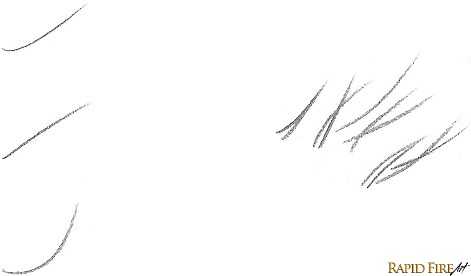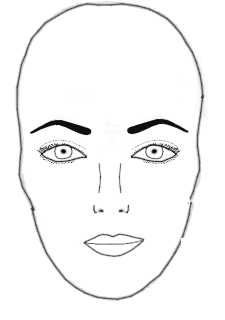Как фотографировать брови
Портфолио мастера татуажа: секреты качественного фото
10 Апр Секреты презентабельного портфолио мастера татуажа
Опубликовано 15:11ч в Блог автор: ВикторияПортфолио мастера татуажа — это его лицо. Именно, взглянув на работы мастера, клиент решает — быть процедуре или не быть. И это не пустые слова. Недавно мы провели открытый опрос, пытаясь выяснить, какой фактор больше всего влияет на выбор мастера. На фото ниже вы можете видеть результат — клиенты стали более разборчивы (и это радует, так как в последствии явно приведет к уменьшению количества трешевых работ), они больше не хотят «подешевле», а жаждут «красиво», «натурально» и «качественно»! Поэтому портфолио любого мастера должно быть максимально презентабельным. Как этого добиться мы и расскажем сегодня.
Технические нюансы
Портфолио начинается с фотографии! Именно с того момента, когда вы сделав свою первую работу, битых полчаса пытаетесь сделать фото на старенький телефон. А оно то темное, то размытое, то ракурс не тот… В идеале еще до этого момента нужно научиться фотографировать вблизи брови, глаза и губы. Берем доступный гаджет и тренируемся на подружке. Идеальное расстояние камеры от лица 30-40 см. Ваша задача — «поиграть» с ракурсами, приловчиться к идеальному расстоянию. Конечно же, отлично, если у вас с первых дней практики под рукой профессиональная зеркалка с макро-объективом и вы в совершенстве умеете нею пользоваться. В жизни же обычно под рукой только телефон, да и он не в состоянии даже с 10-го раза сделать более-менее качественное макро фото. Но сдаваться не стоит! И если уж совсем не выходит — ищите выход — кредит, возьмите технику на время у друзей или в аренду. Ведь сэкономив на качественном фото, вы автоматически теряете 80% клиентов!
Как показывает практика, очень сложно сделать качественное фото даже хваленым айфоном. Лучше всего с задачей справляются самсунги последних моделей. Идеален — качественный фотоаппарат. Тем не менее, установите максимальное расширение для фото на вашем телефоне и пробуйте! Фотографы рекомендуют пользоваться автофокусировкой — дотроньтесь до экрана телефона, дождитесь сигнала (телефон стабилизирует изображение) и только потом фотографируйте. Причем нажимать нужно кнопку «спуска» не на экране, а на боковой панели телефона. Так фото получится качественнее. Проявите терпение — обязательно делайте несколько кадров (чтобы было из чего выбрать), пробуйте разные режимы и локации.
Освещение — наше всё!
Львиную долю в успехе фото-мероприятия играет естественное освещение. Именно из-за его полного (процедура проходит вечером) или частичного (кабинет без естественного освещения, пасмурный день) отсутствия фото получаются не качественными. Поэтому наша задача создать максимально возможное освещение в кабинете:
- купите светодиодную лампу (они не дают эффект мерцания) максимальной мощности и установите в кабинете. Не выбирайте лампы с желтым или холодным белым освещением (они искажают цветопередачу), выберите мощную, но нейтрального диапазона;
- откажитесь от использования портьер или жалюзи либо максимально убирайте их на момент фотосъемки;
- при фотографировании освещение должно падать на лицо клиента, а не в объектив камеры!
- хорошо, если в кабинете будут белые стены — белый прекрасно отражает свет.
- можно банально использовать белый халат на тремпеле (держа его в руках сбоку или ниже подбородка клиента) в качестве экрана.
Мы живем в 21 веке и технологии не стоят на месте. Давно изобретены портативные дополнительные вспышки. Такие вот LED- кольца бывают разных размеров. Фотографы используют круги диаметра около 40-60 см. В нашей же работе достаточно портативного кольца на телефон.
Современные пользователи соцсетей, избалованные красивыми фото, жаждут не просто качественного исполнения работы, но и «вкусной подачи». Но всегда старайтесь сохранить цветопередачу в зоне самой работы! Это очень важно! Если вспышка изменит цвет глаз клиентки — не принципиально. Но вам нужно следить за тем, чтобы максимально сохранить цветопередачу своей работы и ее реалистичность!
Полезные советы по составлению портфолио
- Всегда приятнее смотреть на выигрышные, привлекательные лица клиентов. Если вы выкладываете фото всего лица, помните об этом. Если же что-то на получившемся фото может оттолкнуть клиента (я не имею ввиду нюансы исполнения работы), лучше обрезать фото и выставить крупный план зоны татуажа.
- В портфолио должны быть и свежие работы (чтобы клиент представил, как он будет выглядеть сразу после процедуры) и уже зажившие. Обязательно подписывайте каждую.
- Чтобы сделать фото заживших работ перед коррекцией, нам нужно дождаться клиента на эту самую коррекцию. Рекомендую делать коррекцию (хотя бы первое время) бесплатно, либо за символическую цену — это заметно стимулирует явку клиентов и гарантирует вам максимум фотографий.
- Создавайте коллажи с работами и указывайте на них свое имя и телефон. Если портфолио на личном сайте должно выглядеть максимально привлекательно, то в соцсети выкладывать нужно информативные материалы. Понравилась человеку работа — он вам позвонил и записался.
- Выкладывайте макро-фото своих работ. Если вы мастер с опытом и вам хочется продемонстрировать свои навыки, не отказывайте себе в удовольствии! Качественные растушевки вблизи выглядят очень заманчиво!
Портфолио априори должно быть динамичным. Ведь квалификация мастера с каждым днем растет и нет никакого смысла держать в галерее самые первые ваши работы. Клиент должен видеть умения мастера на данный момент, а не весь его творческий путь — это важно! Поэтому регулярно «подчищайте» портфолио, стараясь взглянуть на него немного критически. Одновременно и порадуетесь своим достижениям.
Говоря о портфолио, хочется перефразировать старую студенческую поговорку: сначала вы работаете на портфолио, а потом портфолио работает на вас! Поэтому уделяйте ему много времени, не жалейте вложений на технические средства и времени на отработку своего внутреннего мастерства фотографа. И обязательно ставьте водяные знаки на свои работы — так вы застрахуете плоды своего творчества от воровства.
Буду благодарна, если в отзывах вы поделитесь своими секретами презентабельного портфолио!
Виктория Рудько, международный тренер по перманентному макияжу, ведущий специалист Академии Пьюбо (Украина)
Как легко создать более густые брови в Photoshop

Девяностые, слава богу, уже позади, как и супертонкие брови 90-х. Последние пару лет полные брови правильной формы - это бьюти-тренд, и Аарон Нэйс из Phlearn научит вас, как сделать так, чтобы они выглядели именно так в Photoshop.
Учебник Аарона состоит из трех основных шагов: первый - это рисование формы бровей. Второй шаг - заполнить фигуру более темным цветом.И последний шаг - нарисовать реалистичные отдельные волоски и придать бровям большую глубину и реалистичность.
Прежде чем мы начнем, обратите внимание, что вам не следует использовать эту технику для полного изменения чьих-либо черт лица (если они этого не хотят). Замечательно подчеркнуть брови или сделать их более аккуратными, что и сделал Аарон в этом уроке.
1. Нарисуйте форму брови
Первым делом рисуем форму бровей. Создайте новый слой, возьмите Pen Tool и нарисуйте контур бровей.Аарон предлагает вам сделать его немного больше, чем вы хотите, потому что это дает вам больше рабочего пространства, и вы всегда можете замаскировать его.
Когда вы получите форму, которая вам нравится, щелкните правой кнопкой мыши путь и выберите «Сделать выделение». Растушуйте на 1 пиксель, чтобы линия выглядела более естественно, и нажмите OK.
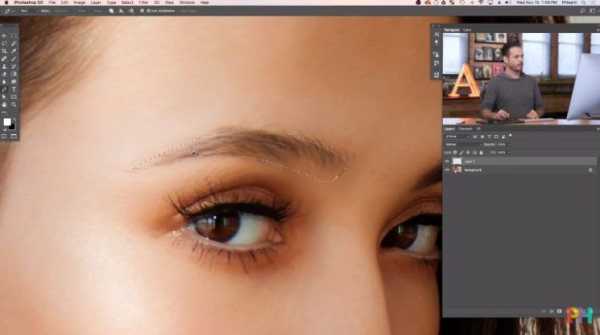
2. Заполнение брови
Когда вы создали выделение, создайте еще один новый слой и выберите инструмент «Кисть». Выберите большую мягкую кисть и выберите цвет, удерживая Alt / Option и нажав на бровь.
Измените режим наложения нового слоя на «Умножение» и используйте кисть с малым потоком, чтобы постепенно закрашивать внутри выделения.
Когда вы закончите добавлять темный цвет к бровям, вы заметите, что некоторые части выделения выглядят слишком резкими и неестественными (вроде тех бровей, которые некоторые девушки рисуют подводкой для глаз). Чтобы избавиться от этого, используйте Blur Tool и размывайте края.
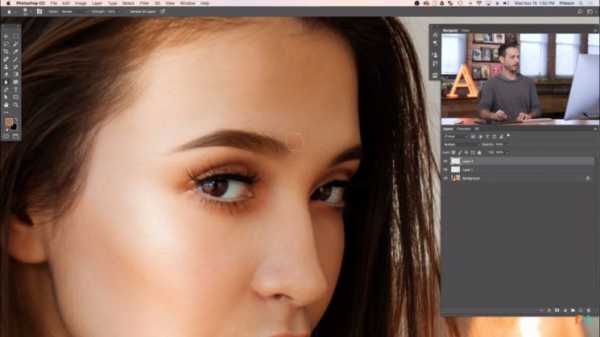
3. Добавление волосков
Когда вы закончите рисовать и закрасить форму бровей, вы закончили только половину пути.Теперь вам нужно сделать их более реалистичными и добавить глубины, нарисовав отдельные волоски. Вы можете сделать это либо с помощью мыши, либо с помощью чувствительного к давлению планшета, и Аарон объясняет оба подхода.
Начните с создания нового слоя, выберите инструмент «Кисть» и снова возьмите образец цвета брови. Сделайте кисть размером с волоск брови, доведите жесткость до 70% и уменьшите расплывание. Перейдите в Window> Brush, чтобы открыть диалоговое окно и поиграть с настройками, которые придадут вам нужный вид.
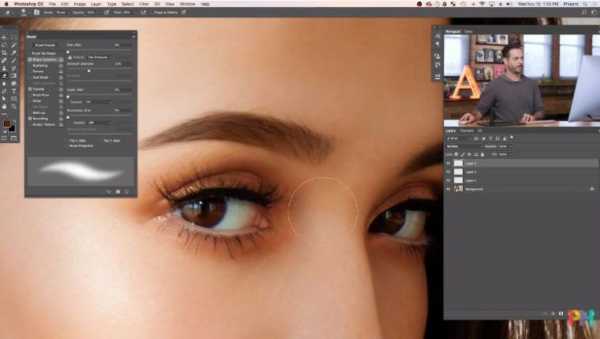
Если вы используете мышь:
В диалоговом окне «Кисть» щелкните «Динамика формы» и установите для параметра «Колебание размера» значение 0. Измените параметр «Выкл» на «Затухание» и введите число, чтобы выбрать длину штриха. Проверьте это, рисуя на новом слое, и вы должны получить мазок кисти, который в конце станет тоньше, как настоящие волосы. Убедитесь, что вы выбрали длину, аналогичную имеющейся на фото брови. Это требует проб и ошибок, но не займет у вас много времени.
Когда у вас получится нужный штрих, нарисуйте отдельные волоски на бровях. Нарисуйте случайные мазки, но обычно следуя направлению от внутреннего угла к внешнему (как настоящие брови).
Если вы используете чувствительный к давлению планшет:
Если вы используете чувствительный к давлению планшет, откройте диалоговое окно «Кисть» и просто измените Control на Pen Pressure. Теперь вы можете делать мазки кистью рукой и не забывайте быстро поднимать перо во время движения, чтобы волоски на концах стали тоньше.
Когда вы закончите, вы можете стереть все лишние части с помощью большого мягкого ластика.
Аарон до и после:


Это полезный прием, позволяющий сделать брови более аккуратными, четкими и модными (по крайней мере, в 2010-х годах). Конечно, для достижения наилучшего результата: просто не переусердствуйте.
[Как заполнить брови в Photoshop | Phlearn]
.Как нарисовать брови на бумаге

Привет ребят! В этом уроке я покажу вам, как рисовать реалистичные и тонкие брови. Узнайте, как рисовать брови, дополняющие рисунок, вместо того, чтобы торчать, как больной палец!
Структура этого урока будет похожа на мой предыдущий по ресницам: примеры с пояснениями, а затем применение в пошаговом формате.
Инструменты:
Качество мазка
Делайте мазки достаточно тонкими.Я всегда стараюсь, чтобы кончик карандаша был как можно более острым для каждого штриха. Как только карандаш начнет затупляться, отдельные волоски сойдутся вместе и, в конечном итоге, исчезнут, сливаясь друг с другом.
Направление обводки и кривая
Я вижу, как многие люди рисуют брови вот так:
Хотя это отлично подходит для мультфильмов и манги, это довольно нереально.
Мы хотим нарисовать волоски в 3 основных направлениях : вверх, вниз и слева направо (или справа налево, если вы рисуете левую бровь).
Волосы на бровях также бывают разных форм, как показано ниже. Найдите правильную комбинацию / группировку, чтобы получить желаемый вид или просто плыть по течению.
Длина штриха
Волосы на бровях обычно короче на конце брови, и, как правило, чем светлее волосы, тем они короче.
Размещение корня
Снизьте скорость и тщательно спланируйте размещение каждого удара, который вы делаете, и постарайтесь сделать его как можно более непредсказуемым.Избегайте предсказуемых закономерностей, подобных приведенным ниже.
Случайный = естественный
Не делайте ошибки, рисуя один ряд волос, пытаясь покрыть всю бровь. Подробнее об этом позже.
Форма, длина и положение бровей
Пальцами слегка надавите на бровь и двигайте кожей вверх и вниз. Вы обнаружите, что ваши брови растут вдоль надбровной кости. Надбровная кость - это выступающая часть над глазницей.Когда вы не знаете, где нарисовать бровь, визуализируйте глазницу вокруг глаза.
Длина бровей варьируется от человека к человеку, но средняя длина лишь ненамного больше длины самого глаза.
Что касается формы, то единственно правильного пути нет. Просто поиграйте с разными формами, следуя вдоль надбровной кости.
Как рисовать брови шаг за шагом
Если вы хотите нарисовать чистые, острые брови, заштрихуйте область над глазами и растушуйте перед тем, как начать.Он не обязательно должен быть идеальным. Этот шаг устраняет необходимость в затенении и смешивании, которые вам придется делать позже.

Шаг 1: Обведите бровь тени

Карандашом H используйте мою технику нанесения теней, чтобы наметить форму, которую вы хотите, чтобы бровь имела. Если вы воспользуетесь этой техникой, ваши контуры будут идеально сливаться, когда вы позже нарисуете настоящие волосы.
Не обводите его так, как показано на рисунке ниже. Это будет очень очевидно на вашем окончательном рисунке, и стереть его будет очень сложно!
Шаг 2: Нарисуйте первый ряд волосков

Мы собираемся нарисовать волосы, идущие в разных направлениях.Используя острый карандаш 2B, начнем с рисования одной строки снизу и идем слева направо. Эти волосы растут вверх и начинают указывать вниз ближе к концу брови.
Шаг 3: Добавьте вторую строку

Теперь добавьте еще один или два ряда. Не забывайте рисовать волоски в начале брови длиннее, чем в конце.
Шаг 4: Добавьте уникальные волосы

Внесите небольшие изменения в направление волос и величину изгиба.Также соедините несколько волосков концами.
Я больше не добавляю волоски на левой стороне брови, потому что не знаю, достаточно ли этого. Я смогу решить позже, когда нарисую верхнюю часть брови.
Выбор формы бровей зависит только от вас, чтобы при желании можно было добавить больше волос.
Шаг 5: Затемните перекрывающиеся волосы

На этом этапе я не добавлял никаких новых волосков. Я просто смотрел, какие из них перекрываются, и использовал самый острый край своего механического карандаша 4B, чтобы затемнить эти области.Так бровь будет выглядеть интереснее.
Шаг 6: Нарисуйте светлый ряд волос наверху

Пришло время нарисовать верхнюю часть волос. Я обычно рисую первый ряд очень тонким / светлым, а затем увеличиваю толщину / темноту с помощью следующих рядов.
Ваша конечная цель - добиться плавного перехода от волосков, направленных вверх, к волоскам, направленным вниз.
Шаг 7: Объедините волоски с нижними рядами

Добавьте один или два дополнительных слоя.Когда кончики волос начнут соприкасаться с волосками, направленными вверх, позвольте вашим движениям медленно сливаться в одном направлении.
Шаг 8: Заполните среднюю часть

Заполняя среднюю часть брови, сосредоточьтесь на рисовании волосков, которые текут в наиболее естественном для вас направлении.
Если вы использовали технику теневого выравнивания для своего контура на шаге 1, вы заметите, что он хорошо смешался, и нет необходимости его стирать.
Шаг 9: ретуши

Если вы видите какие-либо несоответствия в значениях или думаете, что хотите сделать бровь более темной, закрасьте несколько волосков острым механическим карандашом 4B и затемните пересекающиеся или отдельные волоски, которые вы хочу выделиться больше, чем другие.
Будьте очень осторожны, не переусердствуйте. Тонкие линии стереть сложно. Если вам нужно стереть волосы с по или сделать их светлее, зажмите размятый ластик, пока он не станет острым, как нож, а затем нажмите им прямо на волосы, чтобы удалить слой графита.
Шаг 10: Добавьте светлые тени на бровь

Можете ли вы заметить, что на этом этапе изменилось на изображении? Я добавил тени в лес из волос. Если вы закрасили кожу такой же светлой, как моя, используйте карандаш 2B, чтобы растушевать всю бровь. Не дави слишком сильно.
На этом этапе бровь все еще выглядит так, как будто она приклеена к лицу. Мы исправим это на следующем шаге.
Шаг 11: Добавьте светлые тени вокруг бровей

Хорошо, последний шаг! Мы просто добавили тени внутри границы брови.Пришло время нарисовать тени вокруг за пределами . Если ваш источник света идет сверху (как у меня), нарисуйте тени непосредственно под бровью и / или по бокам. Подойдут тонкие тени. Избегайте острых углов!
Если вам кажется, что он все еще выглядит приклеенным, используйте острый карандаш H, чтобы нарисовать действительно светлые волоски сверху и сбоку.
Вот и все!
Я просто хочу отправить большое спасибо всем вам, ребята, кто нашел время, чтобы оставить комментарий или связаться со мной по электронной почте или Facebook.Ваши добрые сообщения напоминают мне, что то, что я делаю, имеет значение и дает мне мотивацию продолжать работу! Вы молодцы! :)
Если вам нравятся уроки RapidFireArt и вы хотите поддержать то, что я делаю, загляните на мою страницу Patreon, где вы можете поддержать RFA и одновременно заработать крутые награды!

Дарлин создала RFA в 2013 году с целью поделиться простыми, но подробными уроками рисования с другими художниками во всемирной паутине. Она художник-самоучка карандашного портрета и ютубер.
.Фотографии для начинающих (полное руководство в 2020 году)
Камеры сложные. Моя первая зеркалка меня разочаровала. Я не мог запечатлеть то, что видел в видоискатель. Чтобы улучшить мою фотографию, потребовалась масса проб и ошибок.
Когда мне удалось со всем разобраться, я начал делать довольно впечатляющие снимки. Это руководство по фотографии для начинающих поделится с вами всем, чему я научился на своих ошибках.
 [ Примечание: ExpertPhotography поддерживается читателями.Ссылки на продукты на ExpertPhotography являются реферальными. Если вы воспользуетесь одним из них и что-то купите, мы заработаем немного денег. Нужна дополнительная информация? Посмотрите, как все это работает. ]
[ Примечание: ExpertPhotography поддерживается читателями.Ссылки на продукты на ExpertPhotography являются реферальными. Если вы воспользуетесь одним из них и что-то купите, мы заработаем немного денег. Нужна дополнительная информация? Посмотрите, как все это работает. ]
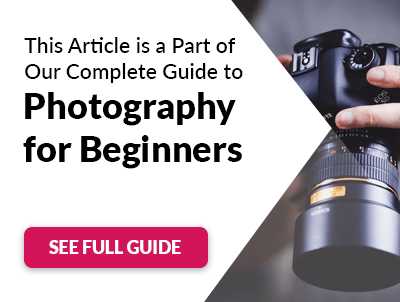
Как работают камеры?
Как начинающие фотографы, мы склонны учиться визуально. И моя работа - сделать так, чтобы вы начали фотографировать как можно проще.
И я подумал: «Что может быть лучше, чем помочь начинающим фотографам научиться пользоваться своими камерами, чем создание инфографики?» Именно это я и сделал.
Я сотрудничал с моим другом-иллюстратором, и вместе мы сделали эти изображения. Следующее - это то, что значительно упростит понимание экспозиции и того, как работают камеры!
Посмотрите, что мы придумали ниже.
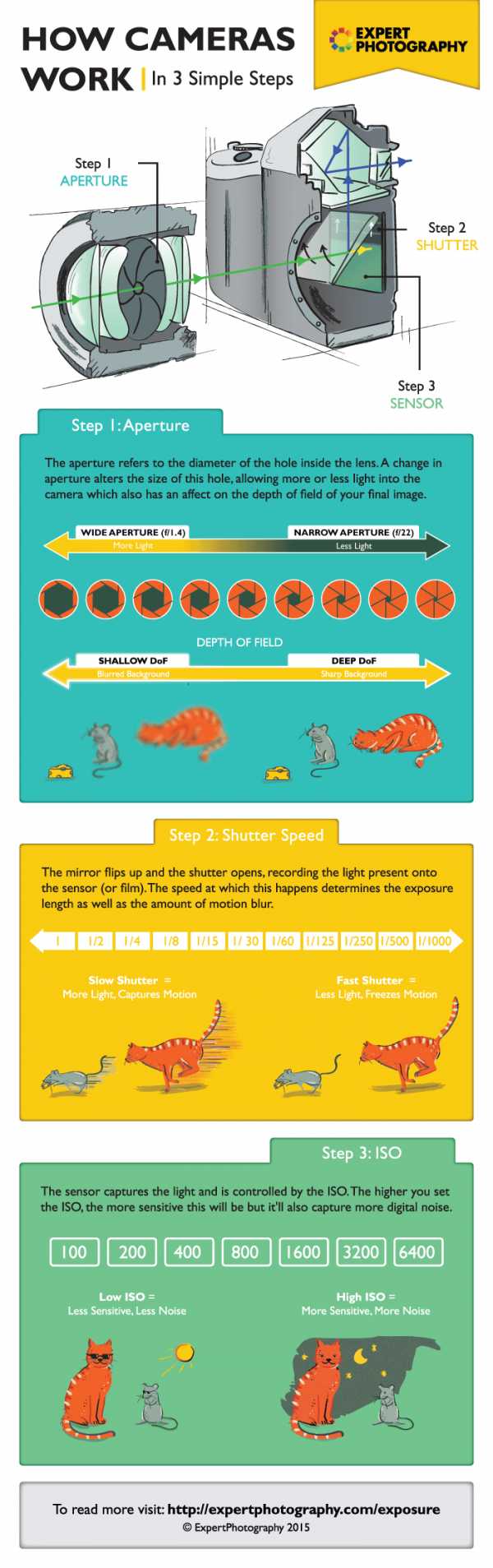
Для тех, кто только начинает фотографировать, выдержка является ключом к получению отличного изображения.
Изучение того, как работает экспозиция, поможет вам управлять камерой и делать более качественные снимки. Выдержка, диафрагма и ISO - это элементы, которые объединяются для создания экспозиции.
Как вы скоро узнаете, эти элементы влияют не только на экспозицию. Они также вызывают изменение глубины резкости, размытость изображения и цифровой шум.
Как только вы поймете, как работает каждый из них, вы можете перейти в ручной режим. Здесь вы возвращаете управление своей камерой.
Треугольник экспозиции - отличный способ запомнить три настройки. В сочетании они контролируют количество света, захватываемого любой данной сценой.
Это поможет вам понять, что изменение одной настройки потребует изменения других.Это если вы фотографируете одну и ту же сцену с одинаковыми точными условиями освещения.
Прочтите здесь всю необходимую информацию о треугольнике экспонирования.
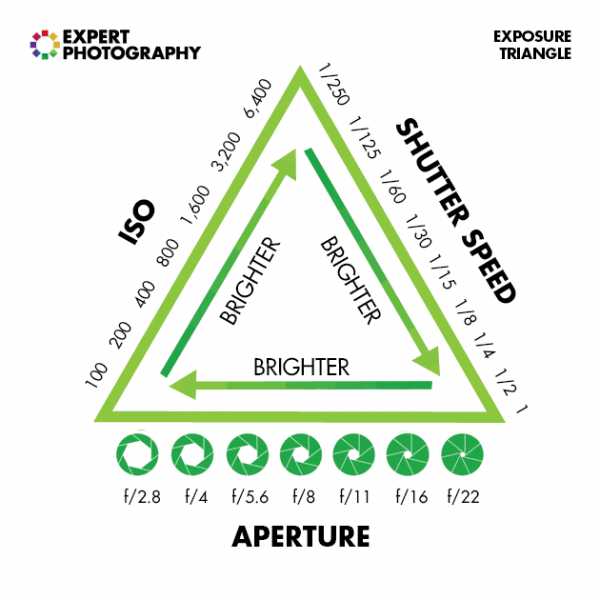
Диафрагма
Экспозиция происходит в три этапа. Начнем с диафрагмы. Это отверстие внутри линзы, через которое проходит свет.
Это похоже на зрачок вашего глаза. Чем шире диафрагма, тем больше света проникает внутрь и наоборот. Просто? Не совсем.
По мере расширения диафрагмы диафрагменное число уменьшается, и в камеру попадает больше света. Это отлично подходит для слабого освещения. Но имейте в виду, что это сделает глубину резкости очень мелкой. Это не идеально при съемке пейзажей.
Итак, это краткое изложение, но я подробно расскажу об этом в этом посте. Диафрагма является предпочтительной настройкой для установки в первую очередь, поскольку она напрямую влияет на то, какая часть вашей сцены находится в фокусе. Но, если вы хотите создать размытие при движении, то оно уступает выдержке.
Экспозиция будет намного проще, если вы запомните шкалу диафрагмы.
Масштаб следующий: f / 1,4, f / 2, f / 2,8, f / 4, f / 5,6, f / 8, f / 11, f / 16, f / 22.
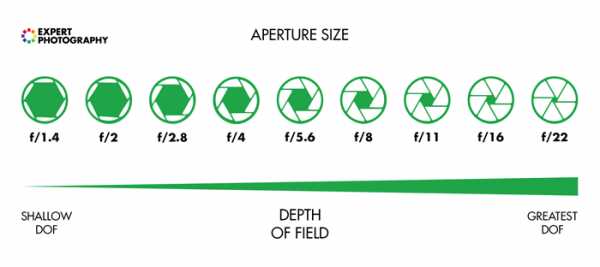
Выдержка
Как только свет проходит через апертуру объектива, он достигает затвора. Теперь вам нужно решить, сколько света вы собираетесь пропускать в камеру.
Обычно требуется очень небольшая доля секунды (например, 1/250) для предотвращения размытия изображения.Однако разные скорости затвора дополняют разные ситуации.
Все, от очень быстрой (1/4000) для спортивной фотографии до очень медленной (30 секунд) для ночной фотографии. Все зависит от того, что вы снимаете и сколько света вам доступно.
Знание того, как работает ваша выдержка, - ключевой элемент в основах фотографии.

ISO
Как только свет проходит через диафрагму и фильтруется выдержкой, он достигает сенсора.Здесь мы решаем, как установить ISO.
По мере увеличения числа ISO вы увеличиваете экспозицию. Но при этом качество изображения снижается. Будет больше цифрового шума или «зернистости».
Итак, вы должны определиться с вашими приоритетами с точки зрения выдержки по сравнению с зерном.
Например, я бы снизил качество изображения, если бы это означало, что я могу предотвратить размытие движения на моей фотографии. Невозможно исправить это на этапе пост-обработки (по крайней мере, пока).

Обзор воздействия
Когда вы разобрались с диафрагмой, выдержкой и ISO, вам нужно узнать, как работают вместе каждый из этих элементов экспозиции.
Для всех основ фотографии наиболее важным является выдержка.
Если у вас этого нет, композиция и кадрирование станут спорным вопросом в фотографии для начинающих.
В этом посте вы узнаете о системе «стоп» для измерения воздействия. Вы также узнаете, как установить приоритет диафрагмы, выдержки и ISO для получения наилучшего снимка.

Знакомство с камерой
Режимы измерения
Цифровая фотография для начинающих может сбивать с толку.Экспозиция не так проста, как изучение диафрагмы, выдержки и ISO. Вы также должны узнать, как ваша камера смотрит на свет.
Режимы замера предназначены для того, чтобы сообщить камере, как вы хотите, чтобы она смотрела на сцену.
Изображение ниже было сделано в режиме точечного замера. Если бы вы сделали тот же снимок в оценочном режиме, у вас бы получилась совершенно другая экспозиция.
Это также описано в моем бесплатном обучающем видео. Если вы ищете статью, в которой рассказывается о цифровых, включая Canon, режимах замера,
.